计算机实用知识与技巧2016年第1期
计算机等级考试第1学期期末考试试题A卷后附答案

计算机等级考试第1学期期末考试试题A卷后附答案计算机等级考试第1学期期末考试试题 A 卷后附答案⼀、单项选择题:(60分,每题1分,请⽤阿拉伯数字填写)1、当前使⽤的台式计算机中,其中央处理器主要由()公司⽣产的。
(1)IBM (2)Intel (3)Nec (4)曙光2、在计算机中,访问速度最快的存储器是()。
(1)硬盘存储器(2)光盘存储器(3)内存储器(4)优盘存储器3、如果在桌⾯上出现如图1所⽰图标,通常情况下是()操作系统对应的界⾯。
(1)Windows XP (2)Windows 2003 (3)Windows 7 (4)Windows8图14、下列字符中,其ASCII码值最⼤的是()(1)Z (2)e (3)9 (4)h5、图2四个QQ图标中,()是隐⾝登录图标。
图26、在Windows中,每个应⽤程序窗⼝可以最⼤化、最⼩化和关闭。
当应⽤程序窗⼝最⼩化后,该应⽤程序将()(1)被终⽌执⾏(2)被删除(3)被暂停执⾏(4)被转⼊后台执⾏7、下列各组软件中,全部属于应⽤软件的是()(1)程序语⾔处理程序、操作系统、数据库管理系统(2)⽂字处理程序、编辑程序、UNIX操作系统(3)财务处理软件、⾦融软件、Microsoft Office2010(4)Word2010、Photoshop、Windows 78、在存储⼀个汉字内码的两个字节中,每个字节的最⾼位是()(1)1和1 (2)1和0 (3)0和1 (4)0和09、运算器为计算机提供了算术运算和逻辑运算功能,也称为()。
(1)ROM (2)EPROM (3)CPU (4)ALU(算术逻辑单元)10、Windows是由()公司推出的⼀种基于图形界⾯的操作系统。
(1)IBM (2)Microsoft (3)Apple (4)Intel11、⽤来表⽰⼿机上运⽤软件(或称⼿机客户端)的术语是()(1)APP (2)Aministrator (3)USB (4)Android12、内存储器与外存储器的主要区别为()(1)内存储器容量⼩、速度快、价格⾼,⽽外存储器容量⼤、速度慢、价格低(2)内存储器容量⼩、速度慢、价格低,⽽外存储器容量⼤、速度快、价格⾼(3)内存储器容量⼤、速度快、价格⾼,⽽外存储器容量⼩、速度慢、价格低(4)区别仅仅是因为⼀个在计算机⾥,⼀个在计算机外13、在相同的计算机环境中,()处理速度最快(1)机器语⾔(2)汇编语⾔(3)⾼级语⾔(4)⾯向语⾔对象14、在下⾯关于字符之间⼤⼩关系的说法中,正确的是()(1)空格符> b >B (2)空格符>B>b (3)b>B>空格符(4)B>b>空格符15、⽤计算机进⾏资料检索⼯作属于计算机应⽤中的()(1)科学计算(2)实时控制(3)数据处理(4)辅助设计16、最能准确反映计算机主要功能的是()(1)计算机是⼀种信息处理机(2)计算机可以存储⼤量信息(3)计算机可以代替⼈的脑⼒劳动(4)计算机可以实现⾼速度的运算17、⼤写字母C的ASCII码为1000011B,则⼤写字母E的ASCII码为()(1)1000100B (2)1000101B (3)1000111B (4)1001010B 18、计算机中的地址是指()(1)CPU指令编码(2)存储单元的有序编号(3)磁盘的磁道数(4)数据的⼆进制编码19、在Windows系统的资源管理器中不能完成的是()(1)⽂字处理(2)⽂件操作(3)⽂件夹操作(4)格式化磁盘20、下列组合键中,哪个组合键能够在撤销错误的时候实现恢复?()(1)Ctrl+A (2)Ctrl+Y (3)Ctrl+Z (4)Ctrl+H21、Windows中使⽤“磁盘碎⽚整理程序”,主要是为了()。
2016计算机应用基础

2016计算机应用基础计算机应用基础是现代社会中不可或缺的一部分。
随着科技的发展和普及,计算机在各个领域的应用日益广泛,影响力也越来越大。
本文将从计算机应用的发展历程、计算机在各个领域的应用以及计算机应用所带来的影响等方面进行论述。
一、计算机应用的发展历程计算机应用作为一门新兴的技术,在过去几十年内经历了急剧的发展。
1946年诞生的第一台电子计算机ENIAC,标志着计算机技术的发展进入了实用化阶段。
随后的几十年里,计算机技术取得了长足的进步,从大型机到小型机再到个人计算机的诞生,计算机的规模越来越小,功能越来越强大。
随着互联网的普及,计算机应用得到了进一步的推广,也使得计算机与人们的生活更加紧密的联系在一起。
二、计算机在各个领域的应用2.1 教育领域计算机在教育领域的应用给教学方式带来了革命性的改变。
传统的教学模式受到了挑战,计算机辅助教学成为一种新的趋势。
计算机可以丰富教学内容,提供多媒体教学资料,提高学生的学习兴趣和参与度。
同时,网络也为学生提供了更广阔的学习资源,他们可以通过网络进行自主学习和互动学习。
2.2 医疗领域计算机在医疗领域的应用使得医疗服务更加高效和精确。
医疗设备的数字化和自动化可以提高医疗的诊断和治疗水平。
计算机辅助医疗技术的发展,如医学影像处理和大数据分析,使得医生能够更准确地判断疾病,并提供更有效的治疗方案。
此外,通过远程医疗技术,医生可以与患者进行远程诊断和手术指导,使得医疗资源得到了更加合理的分配。
2.3 金融领域计算机在金融领域的应用使得金融服务更加智能和便捷。
互联网金融的兴起,使得用户可以通过手机和电脑轻松进行银行业务操作,不再需要排队等待。
此外,金融数据的管理和分析也得到了极大的改善,大数据技术的应用提高了金融决策的准确性和效率。
同时,计算机的智能化也带来了金融风控和反欺诈等方面的提升,保障了金融交易的安全性和稳定性。
三、计算机应用所带来的影响3.1 经济影响计算机应用的普及使得信息产业得到了快速发展,成为推动经济增长的重要动力。
大学计算机基础(Windows 10+Office 2016) 第1章 计算机与信息技术基础

第1章 计算机与信息技术基础
1.1.2 机械计算机和电机计算机的发展
机电计算机的发展主要代表人物有楚泽和艾肯。
楚泽:1938年,楚泽设计出一台纯机械结构的计算机Z-1,采用了二进制;1939年, 设计了Z-2计算机,用继电器改进Z-1;1941年,研制出Z-3计算机;1944年,研制出Z-4计 算机。
COMPUTER
大 学 计 算 机 基 础 (Windows10+Office 2016)
第1章 计算机与信息技术基础
目录
CONTENTS
1.1 计算机的发展 1.2 计算机的基本概念 1.3 科学思维 1.4 计算机中的信息表示
大学计算机基础(Windows 10+Office 2016)(微课版)
大学计算机基础(Windows10+Office 2016)
第1章 计算机与信息技术基础
1机基础(Windows10+Office 2016)
地址 控制信息
第1章 计算机与信息技术基础
1.2.4 计算机的结构与原理
计算机总线
数据总线
1
地址总线
广义地讲:计算机是能够辅助或自动计算的工具。早期的计算工具属于辅助计算的工 具,机械计算机、机电计算机和电子计算机属于自动计算的工具。
狭义地讲:计算机是指现代电子数学计算机,即基本部件由电子器件构成、内部能存 储二进制信息,处理过程由内部存储的程序自动控制的计算工具。
大学计算机基础(Windows10+Office 2016)
光计算机:以光作为载体来进行信息处理的计算机。有3个优点:光器件的带宽非常大, 传输和处理的信息量极大;信息传输中畸变和失真小,信息运算速度高;光传输和转换时 ,能量消耗极低。
计算机应用技巧

计算机应用技巧计算机已经成为现代生活中不可或缺的一部分。
无论是工作上的办公应用,还是日常生活的娱乐媒体,计算机技巧都对我们的效率和体验产生了巨大的影响。
本文将介绍一些常用的计算机应用技巧,帮助大家更好地利用计算机。
一、键盘快捷键的运用在使用计算机过程中,掌握一些常用的键盘快捷键能够大幅提高工作效率。
例如:1. Ctrl+C:复制选定的内容;2. Ctrl+V:粘贴剪切板中的内容;3. Ctrl+Z:撤销上一步操作;4. Ctrl+S:保存当前文件;5. Ctrl+Shift+Esc:打开任务管理器;6. Windows键+D:回到桌面;7. Alt+Tab:切换窗口。
通过熟练掌握这些快捷键,我们可以在不使用鼠标的情况下,快速完成各种操作,提高操作效率。
二、文件管理技巧良好的文件管理习惯能够帮助我们更好地组织和查找文件。
以下是几个实用的文件管理技巧:1. 文件夹分类:将不同类型的文件分门别类存放在不同的文件夹中,便于管理和查找;2. 文件重命名:给文件或文件夹取一个有意义的名字,以便于理解和识别;3. 快速搜索:利用操作系统提供的搜索功能,根据文件名、文件类型等条件快速找到目标文件;4. 垃圾文件清理:定期清理计算机中的垃圾文件,释放硬盘空间。
通过合理的文件管理,我们可以节省时间,提高工作效率,避免文件丢失或混乱的情况。
三、网络安全与隐私保护随着互联网的发展,网络安全和隐私保护越来越重要。
以下是一些保护个人网络安全与隐私的技巧:1. 密码强度与定期更改:使用强密码,并定期更改密码以防止被破解;2. 防火墙设置:开启计算机自带的防火墙,并定期更新防火墙软件;3. 安全连接:尽量使用加密连接,如https协议进行网络访问;4. 避免点击垃圾邮件和可疑链接:不随意下载陌生邮件附件,不点击可疑链接,以防被恶意软件感染;5. 定期更新软件与系统:及时安装软件更新和系统补丁,修复潜在的安全漏洞。
通过采取这些网络安全与隐私保护技巧,我们可以提高个人信息的安全性,避免遭受网络攻击或数据泄露的风险。
计算机常识及技巧大全

计算机常识及技巧大全(一)笔记本连接无线局域网的设置现在很多朋友的笔记本都有wifi功能, 就是可以无线上网,, 无线局域网是针对笔记本来说的,笔记本上网就是为了个方便,如果还用网线来上网。
不能随地上网,e用无线局域网是个很好的解决办法。
现在的无线路由也不贵, 既可以花费少,又可以让本本不受网线的限制, 想在那里用都可以。
笔记本连接无线局域网,如何设置呢下面就教大家怎么来设置无线局域网的电脑知识,具体的参数设置步骤:这里的前提是路由设置已经配置好了无线网络, 本机按以下设置就可以了.1、先在XP系统桌面上,依次单击开始/设置/控制面板命令,打开控制面板窗口,在其中双击网络图标,打开网络连接界面;2、在这个界面中,用鼠标右键单击无线网络连接图标,从随后打开的快捷菜单中,执行属性命令,这样系统就会自动显示无线网络连接属性设置对话框;3、在这里,大家可以用鼠标选中无线网络配置标签,并在随后弹出的标签页面中,用鼠标选中用Windows来配置我的无线网络配置复选项,这样就能启用自动无线网络配置功能;4、接着用鼠标单击这里的高级按钮,打开一个高级设置对话框,并在这个对话框中选中仅计算机到计算机(特定)选项,从而实现计算机与计算机之间的相互连接;5、要是大家希望能直接连接到计算机中,又希望保留连接到接入点的话,就可以用鼠标选择任何可用的网络(首选访问点)选项;6、在首选访问点无线网络时,要是发现有可用网络的话,系统一般会首先尝试连接到访问点无线网络;要是当前系统中的访问点网络不能用的话,那么系统就会自动尝试连接到对等无线网络;7、比方说,要是工作时在访问点无线网络中使用笔记本电脑,再将笔记本电脑移动到另外一个计算机到计算机网络中使用时,那么自动无线网络配置功能将会自动根据需要,来更改无线网络参数设置,大家可以在不需要作任何修改的情况下就能直接连接到家庭网络;8、完成上面的设置后,再用鼠标依次单击关闭按钮退出设置界面,并单击确定按钮完成无线局域网的无线连接设置工作,要是参数设置正确的话,系统会自动出现无线网络连接已经成功的提示。
计算机应用基础知识大全

第一章《计算机基础知识》知识点归纳1.一般认为,世界上第一台电子数字计算机诞生于1946年。
2.计算机当前已应用于各种行业、各种领域,而计算机最早的设计是针对科学计算。
3.计算机有多种技术指标,其中决定计算机的计算精度的是字长_。
4.自计算机问世至今已经经历了四个时代,划分时代的主要依据是计算机的电子器件。
5.世界上第一台电子数字计算机采用的逻辑元件是电子管。
6.早期的计算机体积大、耗能高、速度慢,其主要原因是制约于电子器件。
7.当前的计算机一般被认为是第四代计算机,它所采用的逻辑元件是大规模集成电路。
8.个人计算机属于微型计算机。
9.计算机可以进行自动处理的基础是存储程序。
10.计算机进行数值计算时的高精确度主要决定于基本字长。
11.计算机具有逻辑判断能力,主要取决于编制的软件。
12.计算机的通用性使其可以求解不同的算术和逻辑问题,这主要取决于计算机的可编程性。
13.计算机的应用范围很广,下列说法中正确的是辅助设计是用计算机进行产品设计和绘图。
14.当前计算机的应用领域极为广泛,但其应用最早的领域是科学计算。
15.最早设计计算机的目的是进行科学计算,其主要计算的问题面向于军事。
16.计算机应用中最诱人、也是难度最大且目前研究最为活跃的领域之一是人工智能。
17.气象预报已广泛采用数值预报方法,这种方法涉及计算机应用中的科学计算和数据处理。
18.利用计算机对指纹进行识别、对图像和声音进行处理属于的应用领域是信息处理。
19.计算机最主要的工作特点是存储程序与自动控制。
20.用来表示计算机辅助设计的英文缩写是CAD。
21.利用计算机来模仿人的高级思维活动称为人工智能22.计算机网络的目标是实现资源共享和信息传输。
23.所谓的信息是指处理后的数据24.时至今日,计算机仍采用程序内存或称存储程序原理,原理的提出者是冯·诺依曼。
25.冯·诺依曼计算机的基本工作原理是程序存储。
26.计算机系统中,最贴近硬件的系统软件是操作系统_。
计算机基础知识(windows10+office2016)

第1章计算机基础知识1.1概述学习要点✧计算机的概念✧计算机的发展✧计算机的应用领域1.1.1计算机的概念电子计算机是一种能够按照指令对各种数据和信息进行自动加工和处理的电子设备,简称计算机,俗称电脑。
电子计算机诞生于20世纪中叶,是人类最伟大的技术发明之一,它的出现和广泛应用把人类从繁重的脑力劳动中解放出来,提高了社会各个领域中信息的收集、处理和传播速度与准确性,直接促进了人类向信息化社会的迈进。
1.1.2计算机的发展世界上公认的第一台电子计算机ENIAC诞生于1946年的美国陆军阿伯丁弹道实验室,主要用于计算机弹道和氢弹的研制。
ENIAC 的问世,标志着人类计算工具的历史性变革。
随着电子技术的迅猛发展,电子计算机已经历了4个发展阶段。
第一代是电子管计算机时代。
这一代计算机(图1)的逻辑元件采用电子管(图2),使用机器语言编程,之后又产生了汇编语言。
代表机型有ENIAC、IBM650(小型机)、IBM709(大型机)等。
图1图2第二代是晶体管计算机时代。
这一代计算机(图3)逻辑元件采用晶体管(图4),并出现了管理程序和COBOL、FORTRAN等高级编程语言。
代表机型有IBM7090、IBM7094、CDC7600等。
图3图4第三代是中小规模集成电路计算机时代。
这一代计算机(图5)逻辑元件采用中、小规模集成电路(图6),出现了操作系统和诊断程序,高级语言更加流行,如BASIC、Pascal、APL等。
代表机型有IBM360系列、富士通F230系列等。
图5图6第四代是大规模集成电路计算机时代。
这一代计算机逻辑元件是大规模和超大规模集成电路,使用微处理器芯片(图7)。
这一代计算机运行速度快,存储容量大,外部设备种类多,用户使用方便,操作系统和数据库技术进一步发展。
计算机技术与网络技术、通信技术相融合使计算机应用进入了网络时代,多媒体技术的兴起扩大了计算机的应用领域。
图71971年Intel公司首次把中央处理器(CPU)制作在一块芯片上,研制出第一个4位单片微处理器Intel 4004,它标志着微型计算机(微机)的诞生。
计算机使用知识与技巧第一期

1-1 A6 协同办公系统简介集团 A6 协同办公系统于 2008 年开始投入使用。
目前,该系统在全集团范围内应用效果良好,得到 了广大员工的普遍认同和好评,对提高集团办公自动化水平,对办公网络化、无纸化起到了很好地推动 作用。
该系统众多功能中应用较为广泛的有公文管理、协同工作、表单管理、文档管理和公共信息系统应用效果1)日常办公都通过网络平台进行协同处理,有效的提高了办公效率和办公自动化水平。
2)开通外网访问功能,方便了员工在集团异地处理办公事务。
3)明晰协同处理事务中各方的职责, 协同事务和公文传输中的处理时间直接反映出相关人员处理是 否及时。
4)降低了办公费用。
减少了纸张、耗材使用,降低了打印、复印设备维修费用。
下一步系统继续拓展使用的功能1)规范现有公文流传程序,加强公文交换、拟稿功能的使用。
2)通过自建协同,实现日常办公事务的网络审批。
3)充分利用文档管理功能,如建立知识库和项目文档等。
4)利用会议功能实现会议的全程管理,包括通知、纪要、会议室管理等。
5)利用日程、计划功能实现个人的日程和计划安排和管理。
为保证系统正常应用和信息安全,使用要注意以下几点: 1)不要传送和保存私人文件,以免增加服务器负担,如照片、音乐、录像。
2)定期修改个人登陆密码。
3)尽量减少协同精灵的使用,事务处理完毕后及时退出系统,减轻系统压力。
1-2 使用技巧一:巧妙使用关 联人员提高效率使用 A6 协同办公系统发送协同时, 必须 每次查找人员,既麻烦又费事。
为了方便可 以把经常联系的人设为关联人员, 发协同时, 选择关联人员名字点击发协同就可以了。
设置方法:首先登陆 A6 协同办公系统,在个 人空间里,在菜单栏选择“个人设置”—— “关联人员设置”打开设置界面(如下图) , 把经常联系的人选到关联人员里面(可以多 选) ,最后点击提交。
1-3 使用技巧二:自建协同流程新建协同事项,点击流程,点击发起者编辑流程,根据自己的流程依次选择人员到右侧,同时选择下方的串发按钮,确定。
计算机应用基础关键知识

计算机应用基础关键知识1. 数据类型在计算机应用中,数据是非常重要的。
计算机可以处理各种类型的数据,每种数据类型都有其不同的特点和用途。
常见的数据类型包括:1.1 整数整数是不带小数部分的数字,可以是正数、负数或零。
在计算机中,整数类型通常分为不同的大小范围,例如8位、16位、32位或64位。
1.2 浮点数浮点数是带有小数部分的数字。
在计算机中,浮点数可以表示为单精度或双精度,具体的精度取决于所使用的数据类型。
1.3 字符串字符串是由一系列字符组成的数据类型。
在计算机中,字符串通常用于表示文本或其他类型的符号序列。
字符串可以使用引号或双引号来表示。
1.4 布尔值布尔值只有两个可能的取值,即真(True)或假(False)。
在计算机应用中,布尔值通常用于表示条件语句的结果。
1.5 数组数组是一种可以存储多个相同类型数据的数据结构。
数组可以按照索引访问其中的元素,并且可以动态扩展或缩小。
1.6 结构体结构体是一种可以存储多个不同类型数据的数据结构。
结构体可以将多个变量组合在一起,并且可以按照名称访问其中的成员。
2. 算法与数据结构计算机应用基础知识还包括算法和数据结构。
算法是解决问题的步骤和规则的描述,数据结构是存储和组织数据的方式。
2.1 线性数据结构线性数据结构是数据元素按照线性的顺序组织的数据结构,其中包括数组和链表等。
2.2 树形数据结构树形数据结构是一种层次结构,其中每个元素都可以有一个或多个子元素。
常见的树形数据结构包括二叉树、AVL树和红黑树等。
2.3 图形数据结构图形数据结构是由节点和边组成的一种数据结构。
图形数据结构常用于表示复杂的关系和网络结构。
2.4 排序算法排序算法是将一组数据按照特定的顺序排列的算法。
常见的排序算法包括冒泡排序、插入排序、归并排序和快速排序等。
2.5 搜索算法搜索算法是在一组数据中找到指定元素的算法。
常见的搜索算法包括线性搜索、二分搜索和哈希表等。
3. 编程语言编程语言是用于描述计算机程序的语法和结构的规则集合。
大学计算机应用基础教程(Windows10 MSOffice2016) 第1章

1.1.2 计算机的分类
3. 小型机
小型机是比大型机存储容量小、处理能力弱的中等规模的计算机。 小型机结构简单、操作简便、容易维护、成本较低,通常用在一般的科 研与设计机构、中小企业和普通高校中。
1.1.2 计算机的分类
电子管
1.1.1 计算机的发展
第二代晶体管计算机
主要元器件是晶体管,内存储器大量使 用由磁性材料制成的磁芯存储器,其容量扩 大到几十万字节,运算速度为几十万~几百 万次 / 秒。与第一代电子管计算机相比,晶 体管计算机体积小、耗电少、成本低、逻辑 功能强、使用方便、可靠性高。第二代计算 机广泛采用高级语言,并出现了早期的操作 系统。其代表机型有 IBM7090。
第一台电子计算机 ENIAC
1.1.1 计算机的发展
现代计算机的发展阶段通常以构成计算机的电子元器件为标 准来划分,至今已经经历了电子管、晶体管、中小规模集成电路 及大规模和超大规模集成电路 4 个发展时代,正在向第五代迈进。
1.1.1 计算机的发展
第一代电子管计算机
主要元器件是电子管,主存储器采用磁鼓、 磁芯,辅助存储器采用磁带、纸袋、卡片等。 体积大、耗电量大、速度慢、可靠性差、成本 高。使用不便,仅采用机器语言和汇编语言。 主要应用于一些军事和科研部门的科学计算。 其代表机型有IBM650(小型计算机)、 IBM709(大型计算机)。
1.1.1 计算机的发展
计算机发展的 4 个阶段
代次
起止年份
所用电子器件
数据处理方式
应用领域
第一代 1946 年—1
军事及科学研究
第二代 第三代 第四代
一种千兆以太网SerDes接口与电接口的转换方法
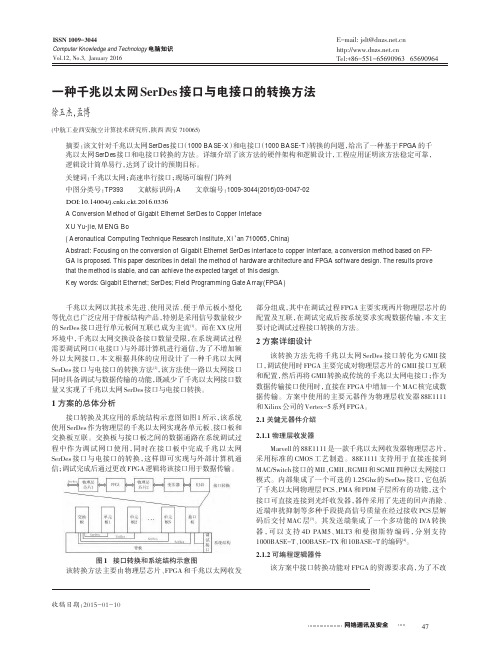
E-mail: jslt@ Computer Khnttopw:/le/hent.oclongy 电脑知识与技术
Tel:+86-551-65690963 65690964
一种千兆以太网 SerDes 接口与电接口的转换方法
徐玉杰,孟博
(中航工业西安航空计算技术研究所,陕西 西安 710065)
摘要:该文针对千兆以太网 SerDes 接口(1000 BASE-X)和电接口(1000 BASE-T)转换的问题,给出了一种基于 FPGA 的千 兆以太网 SerDes 接口和电接口转换的方法。详细介绍了该方法的硬件架构和逻辑设计,工程应用证明该方法稳定可靠, 逻辑设计简单易行,达到了设计的预期目标。 关键词:千兆以太网;高速串行接口;现场可编程门阵列 中图分类号:TP393 文献标识码:A 文章编号:1009-3044(2016)03-0047-02 DOI:10.14004/ki.ckt.2016.0336 A Conversion Method of Gigabit Ethernet SerDes to Copper Inteface XU Yu-jie, MENG Bo ( Aeronautical Computing Technique Research Institute,Xi’an 710065,China) Abstract: Focusing on the conversion of Gigabit Ethernet SerDes interface to copper interface, a conversion method based on FPGA is proposed. This paper describes in detail the method of hardware architecture and FPGA software design. The results prove that the method is stable, and can achieve the expected target of this design. Key words: Gigabit Ethernet; SerDes; Field Programming Gate Array(FPGA)
计算机技术使用技巧与实用技能

计算机技术使用技巧与实用技能随着科技的不断进步和发展,计算机技术已经成为现代社会中不可或缺的一部分。
对于大多数人来说,掌握计算机技术的使用技巧和实用技能已经成为一种必备的能力。
在本文中,我们将探讨一些计算机技术的使用技巧和实用技能,帮助读者更好地应对日常工作和生活中的计算机应用。
首先,我们来讨论一些常见的计算机软件和工具的使用技巧。
对于常用的办公软件,如Microsoft Office套件,熟练掌握各种功能和快捷键是提高工作效率的关键。
例如,在Microsoft Word中,使用Ctrl + S快捷键可以快速保存文档,而Ctrl+ F可以帮助我们快速查找关键词。
在Microsoft Excel中,熟练掌握公式和函数的使用,可以帮助我们更好地进行数据处理和分析。
此外,学会使用PPT制作演示文稿和使用Outlook管理邮件和日程安排也是非常实用的技能。
除了办公软件,我们还需要掌握一些图像处理和设计软件的使用技巧。
例如,Adobe Photoshop是一款广泛使用的图像处理软件,掌握一些基本的调整、修复和合成技巧可以帮助我们更好地编辑和处理图片。
另外,掌握一些设计软件如Adobe Illustrator和CorelDRAW的使用技巧,可以帮助我们进行一些简单的平面设计工作,如制作海报、名片等。
在日常生活中,我们经常需要使用互联网来获取信息和进行交流。
因此,熟练掌握一些网络搜索技巧和网络安全知识也是非常重要的。
例如,在使用搜索引擎进行搜索时,我们可以使用引号来精确匹配关键词,或者使用减号来排除某些关键词,以获得更准确的搜索结果。
此外,了解一些网络安全知识,如不随意点击陌生链接、定期更新密码等,可以帮助我们更好地保护个人信息和防范网络攻击。
另一个重要的计算机技术使用技巧是数据备份和恢复。
在日常工作和生活中,我们的计算机上存储了大量的重要数据,如文档、照片、视频等。
因此,定期进行数据备份是非常必要的。
我们可以使用外部硬盘、云存储等方式进行数据备份,以防止数据丢失或损坏。
计算机技巧与常识

计算机技巧与常识一WordCtrl + F 查找Ctrl + H替换Ctrl + W 关闭选项卡Ctrl + Q 将选项卡变大或缩小熟悉WINDOWS的快捷键,具体内容见下表:在WINDOWS中F1显示当前程序或者Windows的说明内容。
F2当你选中一个档的话,这意味着“重命名”F3当你在桌面上的时候是打开“查找:所有文件”对话框F10 或ALT启动当前程序的菜单栏Windows 或CTRL+ESC打开开始菜单CTRL+ALT+DELETE在win9x中打开关闭程序对话框DELETE删除被选择的选择项目,如果是文件,将被放入回收站SHIFT+DELETE删除被选择的选择项目,如果是文件,将被直接删除而不是放入回收站CTRL+N新建一个新的档CTRL+O打开“打开文件”对话框CTRL+P打开“打印”对话框CTRL+S保存当前操作的档CTRL+X剪切被选择的项目到剪贴板CTRL+INSERT 或CTRL+C复制被选择的项目到剪贴板SHIFT+INSERT 或CTRL+V粘贴剪贴板中的内容到当前位置ALT+BACKSPACE 或CTRL+Z 撤销上一步的操作ALT+SHIFT+BACKSPACE重做上一步被撤销的操作Windows+M最小化所有被打开的窗口。
Windows+CTRL+M重新将恢复上一项操作前窗口的大小和位置Windows+E打开资源管理器Windows+F打开“查找:所有文件”对话框Windows+R打开“运行”对话框Windows+BREAK打开“系统属性”对话框Windows+CTRL+F打开“查找:计算机”对话框Windows+F1 显示“说明”Windows+D 最小化或还原所有窗口SHIFT+F10 或鼠标右击打开当前活动项目的快捷菜单SHIFT在放入CD的时候按下不放,可以跳过自动播放CD。
在打开word的时候按下不放,可以跳过自启动的宏ALT+F4关闭当前应用程序ALT+SPACE 打开程序最左上角的系统菜单ALT+TAB切换当前程序ALT+ESC切换当前程序ALT+ENTER将Windows下运行的MSDOS窗口在窗口和全屏幕状态间切换PRINT SCREEN将当前屏幕以图像方式拷贝到剪贴板ALT+PRINT SCREEN将当前活动程序窗口以图像方式拷贝到剪贴板CTRL+F4关闭多文档界面程序中的当前窗口(如word中)CTRL+F6切换到当前应用程序中的下一个文本(加shift 可以跳到前一个窗口)在IE中ALT+RIGHT ARROW显示前一页(前进键)ALT+LEFT ARROW显示后一页(后退键)CTRL+TAB在页面上的各框架中切换(加shift反向)F5刷新CTRL+F5强行刷新Delete删除图形二Excel&字符串连接。
2016计算机基础知识

2016计算机基础知识计算机是现代社会不可或缺的工具,而了解计算机基础知识对于使用计算机的人来说至关重要。
本文将介绍2016年计算机基础知识的相关内容,从硬件到软件,从网络到安全,帮助读者了解计算机的基本概念和技术。
一、计算机硬件计算机的硬件是指组成计算机物理实体的各个部分。
在2016年,计算机硬件发展迅速,性能大幅提升。
首先是中央处理器(CPU),它是计算机的核心,负责处理指令和数据。
2016年,高性能的多核处理器逐渐普及,为计算机提供更快的运算速度。
其次是内存,用于存储正在被处理的指令和数据。
在2016年,内存容量和速度都得到了提升,使得计算机能够同时处理更多任务。
另外,图形处理器(GPU)也在2016年得到了广泛应用。
GPU在处理图形和计算密集型任务方面具有优势,让计算机在图像处理、游戏和科学计算等领域更高效。
二、计算机软件计算机软件是指用于控制计算机硬件和执行特定任务的程序。
2016年,操作系统是计算机软件的重要组成部分。
Windows 10在2015年发布,并继续在2016年得到更新和改进,提供更好的用户体验和安全性。
此外,移动操作系统也在2016年继续发展。
iOS和Android等移动操作系统在智能手机和平板电脑上广泛应用,使得移动设备功能更加强大和智能化。
还有办公软件和创意软件等,它们在2016年的功能和性能上都有所提升,为用户提供了更多的选择和便利。
三、计算机网络计算机网络是计算机之间进行数据传输和通信的基础。
2016年,互联网的规模和影响力继续扩大。
随着宽带接入的普及,人们可以更方便地上网冲浪、观看视频和进行在线交流。
此外,移动互联网也在2016年取得了重大突破。
无线网络和移动应用的发展,使得人们可以随时随地获取网络服务和信息。
四、计算机安全计算机安全是保护计算机系统和数据不受未经授权的访问、使用、泄漏或破坏的措施。
在2016年,网络安全意识进一步加强。
越来越多的公司和个人开始重视信息安全问题,加强网络防护措施,防止黑客攻击和数据泄露。
计算机常识及技巧大全

计算机常识及技巧大全一、计算机基础知识1.计算机的组成部分:主机、显示器、键盘、鼠标、硬盘等。
2.计算机的工作原理:输入、处理、输出。
3.计算机的存储:主存储器、辅助存储器。
4. 计算机的运行系统:Windows、Mac OS、Linux等。
5.计算机网络:局域网、广域网、因特网等。
二、操作系统的使用技巧1. 快捷键的使用:Ctrl+C(复制)、Ctrl+V(粘贴)、Ctrl+Z(撤销)等。
2.文件和文件夹的管理:创建、删除、复制、粘贴、重命名等。
3.软件的安装和卸载。
4.系统设置:调整屏幕分辨率、修改桌面背景、设置电源管理等。
5.防火墙和杀毒软件的安装和使用。
三、常见办公软件的使用技巧1. Microsoft Office:Word、Excel、PowerPoint的基本操作和功能。
3. 录音和录像软件的使用:Audacity、Camtasia等。
4.PPT演示技巧:设置幻灯片切换、插入图片、动画效果等。
四、互联网的使用技巧1. 浏览器的使用:Chrome、Firefox、Internet Explorer等。
2. 引擎的使用:Google、百度、必应等。
3.网络安全和隐私保护:防止病毒、恶意软件的攻击,账号和密码的保护等。
4.在线购物技巧:选择可信赖的网店、支付安全等。
五、计算机故障排除和维护1.计算机卡机、死机等常见故障的解决方法。
2.硬件问题的排除和解决。
3.常见的软件问题和错误的解决方法。
4.定期清理硬盘、清除垃圾文件,保持系统运行良好。
5.数据备份和恢复:重要文件和资料的备份,硬碟损坏时的数据恢复。
六、编程知识和技巧1.基本的编程概念和术语:变量、循环、条件语句等。
2. 常见的编程语言:Python、Java、C++等。
3.编程工具和环境的使用:编译器、集成开发环境等。
4.学习编程的途径和资源:网上教程、培训课程、编程社区等。
5.编程项目的开发和管理。
每期练习(第一章-计算机基础知识)

《计算机应用基础》每期练习第一章计算机基础知识1.第一台电子计算机1946年诞生于____,该机的英文缩写是ENIAC。
A.法国B.英国C.中国D.美国2.计算机问世至今已经历四代,而划分成四代的主要依据则是计算机的_____。
A.规模B.功能C.性能D.构成元件3. 第四代计算机使用_______作为主要电子器件。
A.晶体管B.集成电路C.电子管D.大规模集成电路4. 冯·诺依曼结构出现在第几代计算机____。
A.第一代计算机B.第二代计算机C.第三代计算机D.第四代计算机5.第_____代计算机诞生了鼠标作为输入设备,并提出了操作系统概念,以及开创了计算机处理文字和图形的新阶段。
A.一B.二C.三D.四6.出现分时操作系统和结构化程序设计方法是在第_____代计算机。
A.一B.二C.三D.四7.下列关于叙述中,错误的是_____。
A.世界上第一台计算机是1946年在美国诞生的B.以微处理器为核心组成的微型计算机属于计算机的第四代C.第三代计算机较好的解决“硬件不断更新,而软件相对稳定”的方法是序列机的推出D.第一代计算机确定使用高级语言进行程序设计8. 计算机可分为数字计算机、模拟计算机和混合计算机,这种分类的依据是按计算机的____。
A.功能和价格B.性能和规律C.处理数据的方式D.使用范围9.________是利用计算机来模仿人的高思维活动。
A.科学计算B.数据计算C.自动控制D.人工智能10.计算机当前的应用领域广泛,但据统计其应用最广泛的领域是____。
A.数据处理B.科学计算C.辅助设计D.过程控制11.最早设计计算机的目的是进行科学计算,但其主要的都是用于____。
A.科研B.军事C.商业D.管理12.美国的第一台电子数字计算机诞生于____。
A.1936年B.1946年C.1952年D.1959年13.美国的第一台电子数字计算机采用的逻辑元件是____。
A.大规模集成电路B.集成电路C.晶体管D.电子管14.以集成电路为基本元件的第三代计算机出现的时间为____。
计算机技术使用技巧大揭秘

计算机技术使用技巧大揭秘计算机已经成为我们日常生活中不可或缺的一部分。
无论是工作、学习还是娱乐,我们都与计算机有着密切的联系。
然而,虽然计算机技术在不断发展进步,但是仍然有很多人对于计算机的使用技巧感到困惑。
本文将揭秘一些常用的计算机技术使用技巧,帮助您更好地掌握和利用计算机。
1. 键盘快捷键的应用键盘快捷键是提高工作效率的重要工具。
大多数软件和操作系统都提供了丰富的快捷键功能。
例如,Ctrl+C和Ctrl+V分别用于复制和粘贴文本,Ctrl+Z用于撤销上一步操作,Ctrl+S用于保存文件。
在浏览器中,Ctrl+T可以打开新标签页,Ctrl+Tab可以切换标签页。
熟练掌握常用的键盘快捷键,将大大提高您的工作效率。
2. 文件管理技巧文件管理是计算机使用过程中必不可少的一项技能。
首先,为了便于管理,应当养成良好的文件命名规范。
使用有意义的文件名,并将相关的文件放在合适的文件夹中,有助于快速查找和整理文件。
其次,及时备份重要文件是必要的措施。
使用云存储服务或外部硬盘将重要的文件备份,以防数据丢失。
此外,学会使用文件搜索功能,通过关键字快速找到需要的文件,也能提高工作效率。
3. 安全与隐私保护在使用计算机时,安全与隐私保护是非常重要的。
首先,确保操作系统和常用软件的及时更新,以修复安全漏洞,提升系统的稳定性和安全性。
其次,安装并保持良好的杀毒软件,及时进行病毒扫描。
同时,谨慎打开和下载陌生的邮件和文件,以避免遭受网络攻击。
另外,强化密码的设置,使用包含大小写字母、数字和特殊字符的复杂密码,并定期更改密码,以保护个人隐私的安全。
4. 故障排除技巧在使用计算机时,我们难免会遇到一些故障或问题。
掌握一些故障排除技巧能够帮助我们快速解决问题。
首先,在遇到问题时,可以尝试重新启动计算机。
这个简单的操作能够解决许多问题,因为重新启动计算机可以清除临时文件和重置系统。
其次,注意观察错误提示信息,将错误信息输入搜索引擎,通常能找到解决方案。
- 1、下载文档前请自行甄别文档内容的完整性,平台不提供额外的编辑、内容补充、找答案等附加服务。
- 2、"仅部分预览"的文档,不可在线预览部分如存在完整性等问题,可反馈申请退款(可完整预览的文档不适用该条件!)。
- 3、如文档侵犯您的权益,请联系客服反馈,我们会尽快为您处理(人工客服工作时间:9:00-18:30)。
知识点:
怎样取消win10升级提示Win10升级后怎样还原
现在电脑经常出现win10的升级提示,有些人不小心点了升级,结果系统升级到了win10系统,使得有些电脑不能正常进入系统或者有些硬件不能兼容,有些办公软件不能够正常使用。
下面我们学习一下怎么解决这些问题。
一、怎样取消win10升级提示
怎么关闭WIN10升级提示图标?最近很多win7系统用户收到类似如下图的图标提示,虽然说是免费升级,但是我不想天天看到这个图标,下面分享win10升级提示图标的四种关闭方法。
方法一:临时退出
1、查找更新提示进程
既然是一个新玩意,那么进程里面肯定会有。
仔细查看找到GWX.exe,没错就是这个更新进程。
2、使用管理员权限账号,直接选择然后结束这个进程。
如图
3、返回查看右下角图标,那个更新的程序已经没有了
方法二:停用禁止更新程序
1、当然以上的方法只是临时关闭,重新启动或者登陆系统又会出现那个烦人提示。
GWX存放的目录位置在系统盘的(C:\windows\system32\GWX目录)
2、替换更新文件夹
直接把GWX文件夹改名,用一个空的只读文件夹替换(注意不是删除,不然又会有文件进去)
3、替换更新程序文件
我们可以把文件夹下方的几个应用程序直接用空的文件来替换
方法三:卸载更新win10补丁
1、卸载补丁
出现这个程序是windows安装了一个补丁程序执行的,我们只需要把那个补丁卸载就可以了。
打开开始运行--- 输入appwiz.cpl
2、找到控制面板程序和功能功能选项卡,点击【查看已经安装的更新】如图:
3、搜索查找更新win10补丁
这里有很多更新,我们不可能一个个去找的。
通过右上角输入kb303558搜索。
选择右键-卸载。
4注意卸载更新补丁之后,最好重启一下操作系统。
方法四:关闭windows更新服务
1、禁用windows更新服务
刚刚说到卸载补丁,那个更新程序就没有了。
但是windows自动更新开启的话会自动安装那个补丁怎办,禁用或者停止windwos更新服务才能彻底拒绝
2、打开服务控制台界面,找到windows update服务,如图默认是自动启动的,找到属性进行编辑。
3、根据需要改成手动---停止或者手动---禁用,这样就可以系统就不会自动更新了。
二、Win10升级后怎样还原
win10系统怎么还原呢?
1、打开我的电脑:
2、点击我的电脑属性:
3、选择高级系统设置:
4、选择系统保护:
5、点击系统还原:
6、点击系统还原后,再点击推荐的还原或你自己创立的还原点,点击确定即可还原。
搞定!是不是很简单,以后可以随心所欲的更换系统了,大不了还原回来呗,谢谢阅读,希望能帮到大家。
(编辑者:王晓亮)。
